おすすめメモ帳アプリ4選|スマホでも手書きできる!移行方法・活用法も紹介
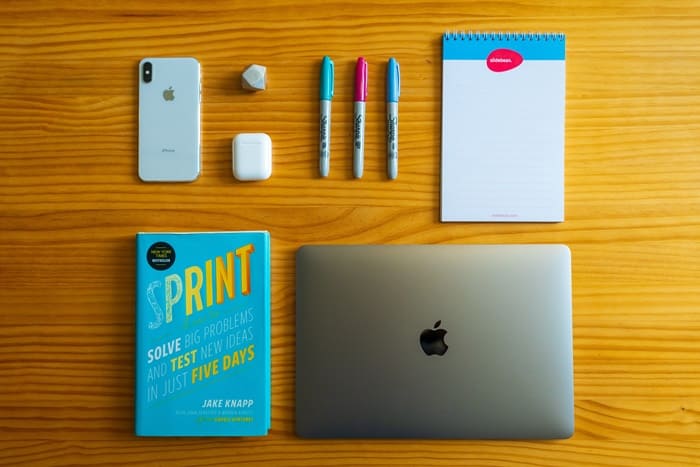
スマホのメモ帳アプリは様々な種類があり、どれを使えばいいのか悩んでしまいますね。この記事では、メモ帳として活用できるおすすめのスマホアプリを紹介します。それぞれの特徴を確認して、自分に合ったメモ帳を見つけましょう。
この記事の目次
スマホでメモ帳アプリを使えば、紙のメモ帳を持ち歩く必要はありません。
今回は、使いやすいスマホアプリを5つ紹介します。
自分に合ったアプリを使って、快適に過ごしましょう。
文房具は必要なし!おすすめメモ帳アプリ5選
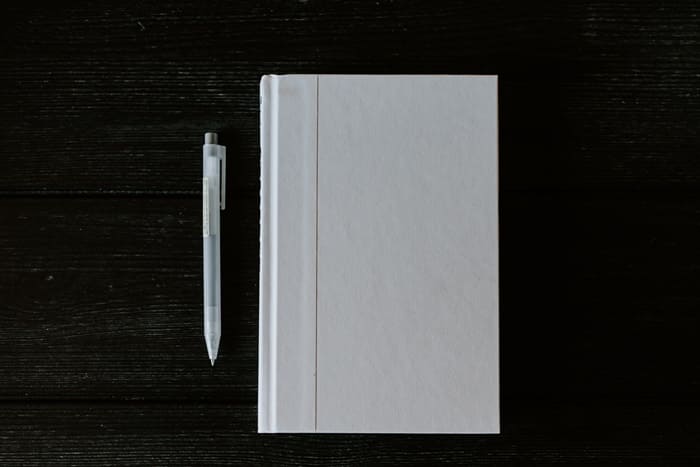
メモ帳アプリは、多機能なものからシンプルまで幅広いです。
用途に合ったアプリを使うことが、使いこなすコツと言えます。
おすすめのメモ帳アプリは、以下の5つです。
Evernote|メモをコンビニで印刷できる
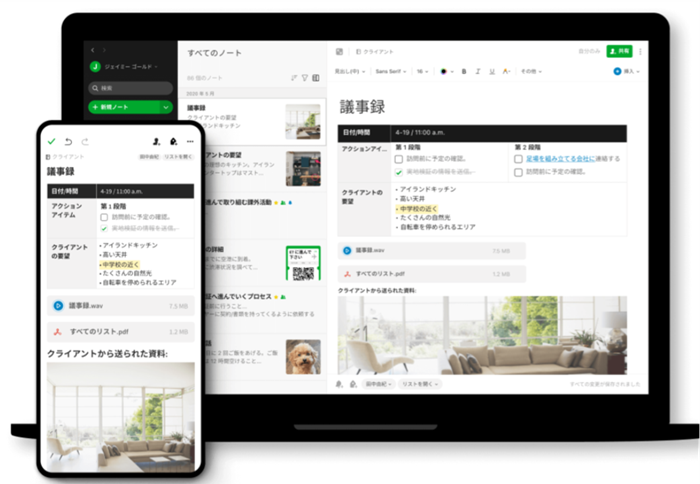
出典:Evernote
メモ帳を仕事で使いたい方や膨大な情報をひとつにまとめたいなら、Evernoteがおすすめです。
メモ帳アプリの中でもトップクラスの機能を備えているので、「残したい」と思ったものをすべてを記録できます。
たとえば、以下のような使い方が可能です。
- Evernoteにメモした内容を印刷できる
- リマインダー機能でToDoを通知
- オフラインでも利用可能
- キーワード検索でメモした内容をすぐに見つけられる
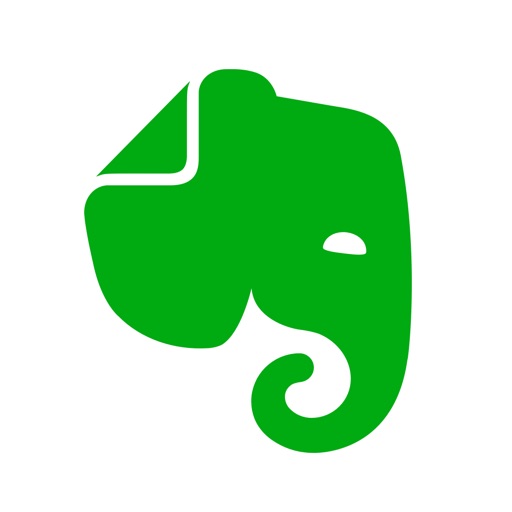
Evernoteの特徴
Evernoteはあらゆる情報1か所にまとめられます。メモの方法はテキストのみならず、画像や動画・音声まで多岐に渡ります。
また、検索機能が使いやすいです。そのため、些細なこともメモしておくことで瞬時に検索し、思い出す・活用することができます。
秘密にしたいメモには、パスワードを設定して他の人に見られないようにすることも可能です。
そもそもメモしたことを忘れてしまう方は、リマインダー機能を活用しましょう。期限がある内容のメモは、日時を指定することで通知設定が可能です。
Google Keep|位置情報でリマインド
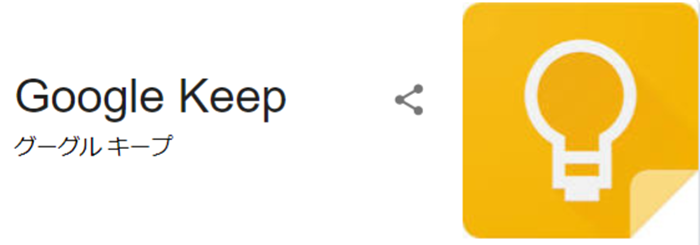
出典:Google
サッとメモしたいなら、Google Keepが使いやすいです。
わかりやすいデザインなので、はじめてでも直感的に利用できます。
Google Keepには位置情報を利用したリマインダー機能があり、指定場所へ行けばリマインドされるので、忘れることがなく安心です。
時間のないときは、音声メモや画像のメモもできます。
手軽で多機能なアプリを探しているなら、Google Keepを利用しましょう。
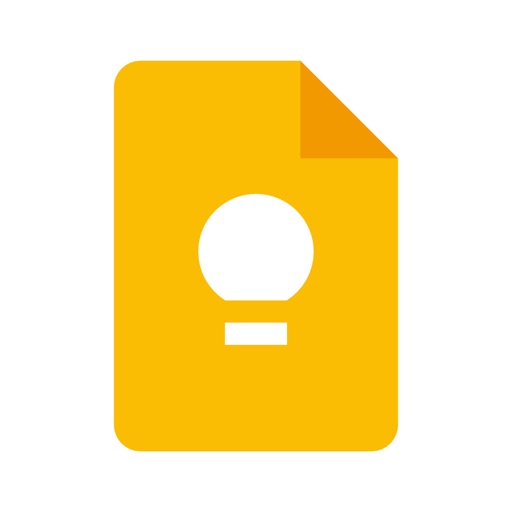
Google Keepの特徴
Google keepは多機能で使いやすいデザインが特徴。メモした内容は自動でオンライン上に、Googleアカウントに紐づけて保存されます。そのため、毎回書いたメモを手動保存する手間がかかりません。
共有設定することで、共有したいメモを他人と共有できます。
また、OCR機能といって、メモに保存した画像内の文字をテキストとして読み込む機能も非常に便利です。
Googleと言えばandroid端末が思い浮かびますが、iPhoneでも使用可能です。App Store・Google Playのどちらでも無料で配信されているので、気軽にダウンロードできます。
ColorNote|パスワードで安全対策
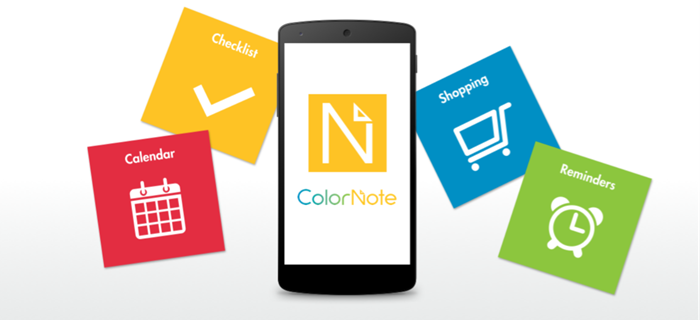
出典:colornote
パスワード付きで安全対策対策されたメモを使いたいなら、ColorNoteをおすすめします。
Androidのみのアプリですが、パスワードを利用すれば他人に見られたくない内容をロック可能です。
他にもColorNoteには、特徴的な機能があります。
特徴的な機能とは、スマホのウィジェットを付箋メモのように使えることです。
買い物のメモなどを画面上に常時表示させれば、わざわざアプリを起動させなくても確認できます。
ColorNoteは、安全対策されたアプリを画面上の付箋として利用可能です。
ColorNoteの特徴
ColorNoteの特徴は、付箋のようにスマホのホーム画面にメモを表示させられること。通常のメモアプリでは、アプリを起動してメモを確認する必要があります。しかし、ColorNoteならアプリ起動の手間を取らずに、すぐにメモ内容を確認できます。
また、メモ形式はテキストとチェックリストの2つから選択可能です。
チェックリストは、たとえば買い物リストや1日にすることをまとめておきたい場合に活用しましょう。リストなら、テキストのメモを編集して実行済みの内容を削除しなくていいので便利です。
無料のシンプルなメモ帳ノートアプリ for メモ管理 & シンプルなメモ作成
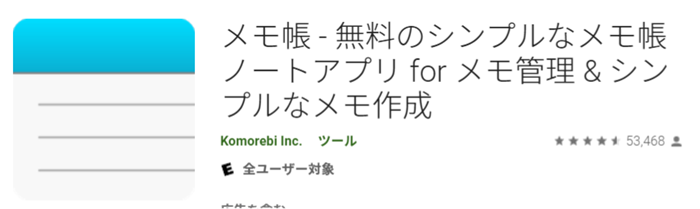
出典:GooglePlay
余計な機能はいらない派におすすめのアプリは、「無料のシンプルなメモ帳ノートアプリ for メモ管理 & シンプルなメモ作成」です。
余分な機能がないので、紙のメモ帳と同じように使えます。
以下の最低限の機能を備えているので、しっかりメモ可能です。
- メモの削除
- メモの並び替え
- 色付け
- SNSやメールでの共有
- メモのコピー機能
無料のシンプルなメモ帳ノートアプリ for メモ管理 & シンプルなメモ作成なら、最低限の機能で利用できます。
無料のシンプルなメモ帳ノートアプリ for メモ管理 & シンプルなメモ作成の特徴
無料のシンプルなメモ帳ノートアプリ for メモ管理 & シンプルなメモ作成は、シンプルさを追求した無駄のないアプリ。
「とにかくメモだけできればいい」と考える方にはうってつけです。機能がシンプルなため、操作も簡単で基本はタップとスワイプだけで使えます。
入力した文字数を確認できる文字数カウント機能やメールやSNSで内容を共有する機能もあります。
LINEのKeepメモ|手軽に使えるメモ帳機能
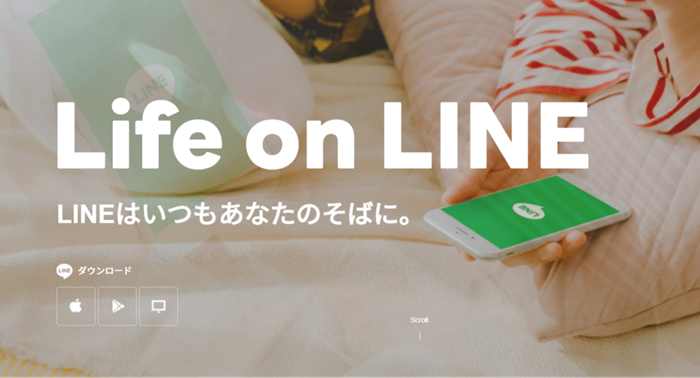
出典:LINE
実は、メッセージアプリのLINEでもメモできます。
LINEでメモをとるなら、KeepメモやKeepという機能を利用しましょう。
Keepメモはテキストメモの方法で、手順は以下の通りです。
- 検索窓から「Keepメモ」を検索
- メッセージのやり取りと同様にメモ内容を送信
- 送信データはKeepの一覧に表示される
保存したデータを見るときは、Keepメモのトークルームの右上にあるリボンマークをタップすれば見られます。
Keepは画像やサイトURLをメモする機能です。
画面やURLをメモする手順は、このようになります。
- メモしたいデータの「︙」や「共有ボタン」をタップ
- 「LINE」→「Keep」
確認するときは、上部にある検索窓から「Keepメモ」を検索してください。
メモ帳アプリをダウンロードするほどではないものの、ちょっとしたメモをしたいときはLINEの機能を活用しましょう。
内蔵メモ帳の移行方法|iPhone/Androidで解説

内蔵メモ帳の移行方法を確認しましょう。iOSとAndroidで確認していきます。


どのくらいおトクなの?
をもとに算出
プランをみつけよう
iOSの内蔵メモ
iPhoneからiPhoneへ機種変更したときのメモ帳の移行方法です。
移行方法は、以下の手順になります。
- 新しいiPhoneで既存のApple IDにログインする
- 「設定」→「自分の名前」→「 iCloud」をタップ
- 「メモ帳」をタップしてONにする
以上で、 iCloud上でメモ帳が共有されました。新しいiPhoneでも、旧iPhoneでメモした内容を確認できます。
Androidの内蔵メモ
Androidの内蔵メモアプリの移行は、移行する機種によって方法が変わります。
1部スマホではmicroSDをセットできない機種もあるので、どの機種でも使えるバックアップアプリで移行しましょう。
おすすめのバックアップアプリは、「JSバックアップ」です。
以下の方法でバックアップを取ります。
- 「JSバックアップ」の「バックアップ&復元」をタップ
- 「バックアップをする」をタップ
- バックアップ先を選ぶ(「Google drive」がおすすめ)
- Googleアカウントが複数ある場合はアカウント選択→「許可」→「とじる」
これでGoogle driveへの移行が開始されます。
Google drive内に「jsbackup」というアプリがあるのを確認してください。
これで、新しいAndroid機種でもGoogle driveから旧機種でメモした内容を確認できます。
Androidの内蔵メモアプリの移行だと、機種ごとに適切な方法が変わるので手間です。
新しい機種に変更したタイミングで、メモ帳アプリをダウンロードして利用しましょう。
ダウンロードしたメモ帳アプリなら、機種変更してもアプリにログインするだけで移行できるものが多いです。
ダウンロードしたメモ帳アプリは、機種変更でも簡単に使えるだけではありません。
次の章で、紙のメモ帳よりも使いやすい点を確認しましょう。
メモ帳アプリの便利な機能|紙のメモより使いやすい点

メモ帳アプリを使うメリットを知るために、搭載されている一般的な機能を確認しましょう。
クラウドでデータ保存する一般的なメモ帳アプリの機能を紹介します。
- パソコンやWebで同期可能
- 保存先が明確でわかりやすい
- 削除したメモの復元も簡単
パソコンやWebで共有可能
メモ帳アプリなら、簡単にパソコンと同期・共有ができます。
パソコンでも利用できるアプリだと、同期すればスマホでメモした内容をパソコンで確認可能です。
パソコンの同期だけでなく、SNSやメールで他者との共有もできます。
タップするだけでLINEやメール・SNSに内容をコピーできるので、便利です。
共有するために、わざわざ打ち込み直したり書き写したりする必要がありません。
アプリなら、パソコンでの同期や他人との共有が簡単に行えます。
保存先が明確でわかりやすい
保存先が明確なので、メモした内容を簡単に探し出せます。
なぜなら、内容ごとの色分けや仕分けが簡単にできるからです。
多機能なアプリだと、内容ごとに細かくフォルダ分けや単語検索ができるので、一瞬で見つけ出せます。
メモして終わりではなく、アプリなら簡単に見返すことが可能です。
削除したメモの復元も簡単
削除したメモの復元も簡単に可能です。
削除しても、ゴミ箱にしばらく保存する機能のあるアプリがあります。
たとえば、Google Keepは削除しても7日以内なら復元できるので、うっかり間違って削除しても安心です。
手元が狂って削除したとしても、アプリなら簡単に復元できます。
メモ帳アプリなら、メモしたデータの共有だけでなく、見返す・復元の操作も簡単です。
次の章で、便利なメモ帳アプリを使いこなすアイデアを確認しましょう。
メモ帳アプリの6つのアイデア・活用術
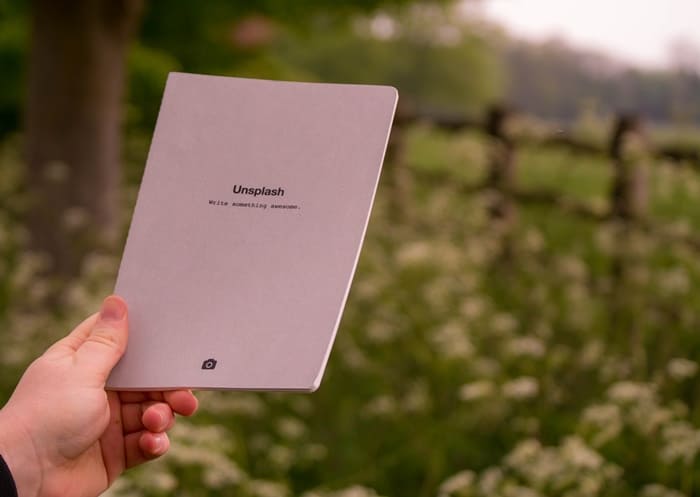
メモ帳アプリを仕事やプライベートで活用するアイディアを紹介します。
仕事だけでなくプライベートでも活用すれば、日々の生活をアプリで一元管理可能です。
メモ帳アプリの活用術は、以下の6つになります。
- ToDoリスト・タスク管理ツールとして使う
- 重要な情報やアイディアを残す
- 画像やPDFをメモ帳アプリで管理する
- 画面を見ている暇のないときは音声でメモする
- 個人的な日記・日誌代りとして使う
- 手書きの内容をメモに残す
ToDoリスト・タスク管理ツールとして使う
メモ帳アプリをToDoリストとして使いましょう。
ToDoリスト機能のあるアプリが多いので、活用すべきです。
付箋紙だと剥がれたり、外出先だと確認できませんが、メモ帳アプリならいつでもどこでも確認できます。
お買い物リストとしても使える
ToDoリストはお買い物リストとしても利用できます。
一週間分の食品を買い込むときに、必要な食材をチェックしていけば、買い忘れ防止として機能するはずです。
ToDoリストは、やるべきことを可視化させるだけでなく、お買い物リストとしても活用できます。
重要な情報やアイディアを残す
会議の個人的な議事録として、メモ帳アプリを利用すれば重要な情報を残せます。
アプリなら、サクッと重要な点をメモすることが可能です。
たとえば、商談後の顧客の情報をメモすれば、後日に要点を見返すことができます。
会話中に出てきた内容をメモできる
ママランチ会などちょっとした会話のときに、気になる情報が出てきたらすぐにメモできるので便利です。スマホなので片手で記録に残せます。
子連れにおすすめのレストランや保育園情報など、アプリ内で重要な情報をまとめておくことも可能です。
思いついたときにすぐに重要な情報をメモすれば、見返すことができます。
画像やPDFをメモ帳アプリで管理する
多機能メモ帳アプリなら、画像やPDFを管理できます。紙だとかさばるので持ち出しづらい資料もあるでしょう。
多機能メモ帳アプリなら、スマホから確認できるので、重い紙の資料を持ち歩く必要はありません。
学校からもらってくるプリントは写真で一括管理
学校からのプリントは、スキャンしてPDFや写真を撮ってメモ帳アプリで一括管理しましょう。
メモ帳アプリに保存すれば、家の中がプリントだらけになる事態を避けられます。
たとえば、必要な持ち物プリントを撮影して保存しておけば、すぐに検索できるので出先で買うべきものを確認することも可能です。
画像やPDFをメモ帳アプリで保存しておけば、紙を保管したり持ち歩かなくても情報にアクセスできます。
画面を見ている暇のないときは音声でメモする
文字を打ち込む余裕のない時は、音声メモ機能も活用しましょう。
最近は、音声入力機能も向上しています。
駅や道路上など立ち止まると迷惑になる場所で、メモするときは音声入力を利用しましょう。
音声入力なら、移動しながらでもメモ可能です。
子どもの世話をしながらでもメモできる
子どもの世話でメモしている余裕のないときでも、音声入力なら簡単です。
喋りかけるだけでメモできるので、子どもの世話で両手がふさがっていてもメモできます。
たとえば、区役所などでメモしたい情報があるのに、子どもがぐずった時などに有効です。
音声入力でとりあえずメモ帳に残しておけば、落ち着いたタイミングで整理できます。
個人的な日記・日誌の代用として使う
メモ帳アプリは、個人的な日記・日誌代わりとしても使えます。
多機能メモ帳アプリなら、画像と一緒に日記や日誌として記録可能です。
たとえば、帰宅中に個人的な日誌として使えば、頭の中が整理されて翌日の仕事がしやすくなります。
情報を整理するための日誌や、子どもの成長日記代わりとして利用可能です。
手書きの内容をメモに残す
言語化しづらい内容は、手書きの図や絵でメモで残しましょう。
手書きした内容は、写真にしてアプリに残せます。
アプリによっては、メモ帳アプリで手書きすることも可能です。
デザインのアイディアもしっかり残せる
デザインなど、図形描画に時間のかかるアイディアもメモ帳アプリなら残せます。
手書きなら簡単に描けるので、アイデアをメモするのにピッタリです。
ハンドメイドのデザインアイディアなどもサクッと描けます。
言語化や描画に時間のかかる内容は、手書きでメモすれば時短になるはずです。
メモ帳アプリといえど、さまざまな使い方ができることがわかりました。
スマホに内蔵されたアプリの使い心地はどうなのでしょうか。
機種変更で移行するならiPhoneは内蔵メモがおすすめ
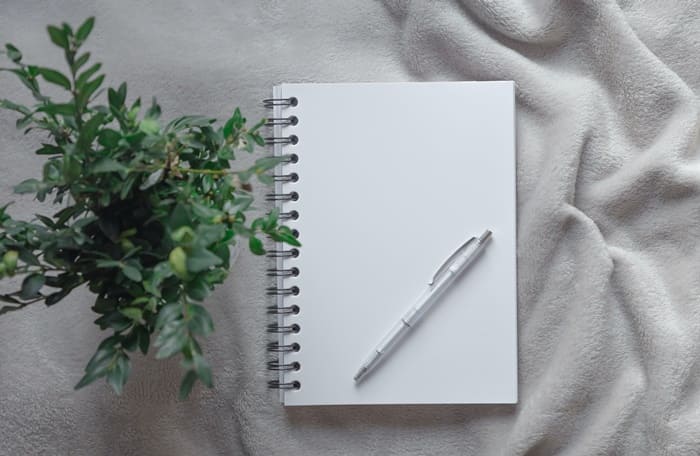
iPhoneなら、ダウンロードしたアプリだけでなく内蔵されたメモ帳アプリも使いやすいです。
しかし、Androidスマホはダウンロードしたメモ帳アプリの利用をおすすめします。
理由は、以下の通りです。
- iPhone…iCloudで保存すれば機種変更しても簡単に以前の情報を引継ぎ可能
- Android…ダウンロードしたメモ帳アプリなら機種変更したときの移行も簡単
Androidの内蔵アプリを利用するときは、注意が必要です。
Androidだとメモアプリが無くなっていることも
すでにメモ帳アプリがプリインストールされていても、ダウンロードアプリを推奨します。
なぜなら、最新の国産スマホには、メモ帳アプリがプリインストールされていないことも多いからです。
arrowsは標準でプリインストール版のメモ帳アプリがまだありますが、最新のAQUOS・Xperiaだと無くなっている機種もあります。
Androidスマホを使っているなら、ダウンロードして使った方が同じアプリを使い続けられるので機種変更時の移行もラクです。
まとめ
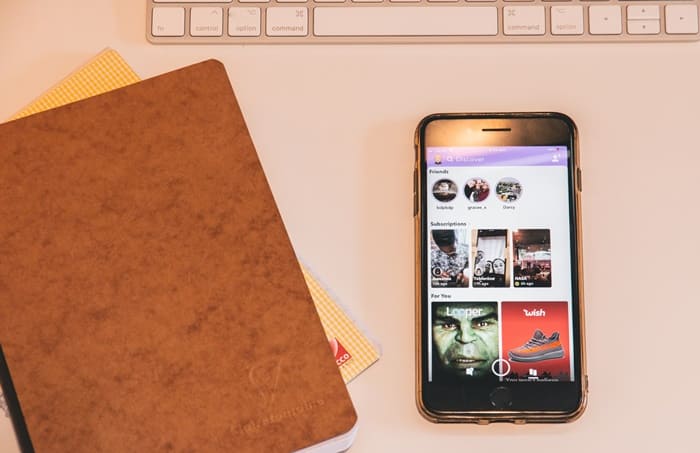
メモ帳アプリには、多機能メモ帳からシンプルなメモ帳まで幅広いアプリがあります。
頻繁にメモする機会のない方なら、LINEのKeep機能がおすすめです。


































